5 måter å ta opp Twitch-strømmer med høy kvalitet (Windows/Mac)
Lær hvordan du tar opp Twitch-strømmer på Windows og Mac for både seere og streamere. Seere kan bruke AnyRec Screen Recorder; streamere kan ta opp og lagre sine egne strømmer via VOD. I tillegg introduseres 3 andre gratis spillopptaksverktøy: AnyRec Free Online Screen Recorder, OBS Studio og VLC Media Player.
- AnyRec Free Online Screen Recorder: 100% trygt og gratis.
- OBS Studio: Fungerer på Windows, Mac og Linux.
- VLC Media Player: Spiller med opptaksfunksjon.
100% Sikker
100% Sikker
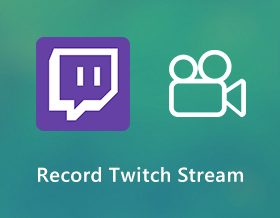
Twitch TV er verdens ledende streamingplattform og samler tusenvis av spillere og deres fans. Du kan ta opp Twitch-strømmer mens du ser på live-kanaler av alle populære spill, som Minecraft, Fortnite, VALORANT, Apex Legends, osv. Hvis du er streamerne som vil ta opp Twitch-strømmene dine og dele dem med andre plattformer, kan du bare aktivere Twitch VOD for å lagre Twitch videoer fra din egen strøm.. På denne måten vil dine innspilte Twitch-livestrømmer aldri utløpe. Les mer om følgende 5 metoder.
Guideliste
Detaljerte trinn for å ta opp Twitch-strømmer som en seer/streamer Slik lagrer du Twitch-strømmene dine direkte som en streamer 3 andre verktøy for enkelt å ta opp på Twitch Stream Vanlige spørsmål om hvordan ta opp Twitch-strømmer med høy kvalitetDetaljerte trinn for å ta opp Twitch-strømmer som en seer/streamer
En god Twitch-skjermopptaker bør være lett, lett å bruke og kraftig. For å skjermopptak på Twitch på PC og Mac uten etterslep, anbefales det å bruke AnyRec Screen Recorder. Ved å bruke dens innebygde Spillopptaker, kan du ta opp Twitch-livestrømmer med høy kvalitet. Her kan du ta opp Twitch med spilllyd, voiceover og ansiktet ditt samtidig. Dessuten kan du få andre interessante funksjoner for å ta opp en Twitch-strøm på skjermen.

Ta opp Twitch-strømvideo og -lyd uten forsinkelse (basert på GPU-akselerasjonsteknologi).
Legg til webkamera og voiceover i Twitch-strømopptak.
Skjermopptak på Twitch med museeffekter og merknader.
Angi egendefinerte hurtigtaster for å fange Twitch-strømmer og ta skjermbilder.
Lagre eller del Twitch-strømmer direkte til YouTube og andre plattformer.
100% Sikker
100% Sikker
Trinn 1.Gratis nedlasting, installer og start AnyRec Screen Recorder. For å få tilgang til Twitch-strømopptakeren, klikk på "Videoopptaker"-knappen på hovedgrensesnittet.

Steg 2.Angi skjermbildeområdet som fullskjerm eller egendefinert region. For å ta opp Twitch-strøm med lyd, slå på "System Sound"-veksleknappen. Du kan slå på "Webcam" og "Microphone" veksleknappene for å ta opp deg selv og Twitch strømmer sammen.

Trinn 3.Klikk på "REC"-knappen for å begynne å ta opp live Twitch-strømmer. Du kan klikke på "Rediger"-knappen for å legge til sanntids tegneeffekter om nødvendig.
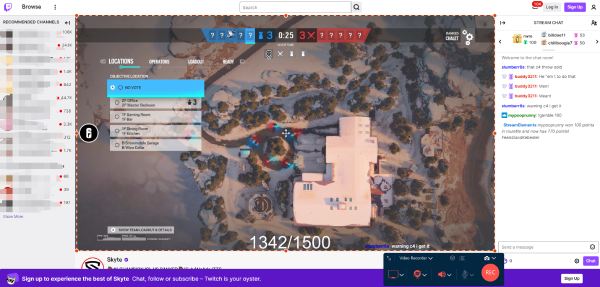
Trinn 4.Klikk på "Stopp"-knappen for å fullføre innspillingen av Twitch-strømmer. I forhåndsvisningsvinduet kan du bruke video trimmer for å slette uønskede klipp.
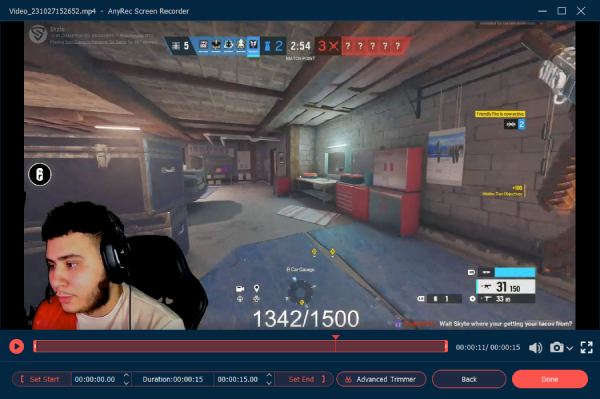
Trinn 5.Klikk på "Lagre"-knappen for å lagre en Twitch-livestream til MP4. Eller du kan dele den innspilte Twitch-strømmen til YouTube i «Recording History».
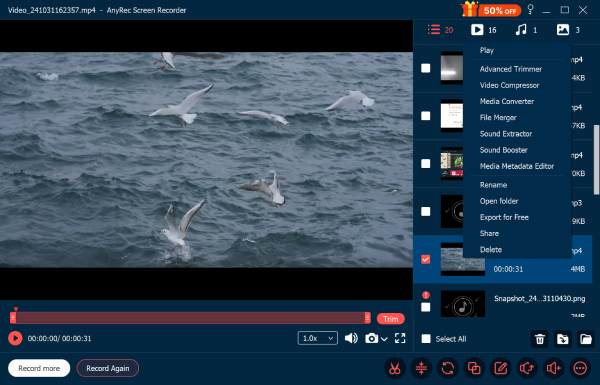
100% Sikker
100% Sikker
Slik lagrer du Twitch-strømmene dine direkte som en streamer
Twitch Video on Demand (VOD)-funksjonen er nyttig for senere visning. Twitch kan lagre tidligere sendinger automatisk. Selv om fansen din savner Twitch-sendingen din, kan de fortsatt se strømmene dine på Twitch via VOD. For å lagre Twitch-strømmer kan du gjøre som følgende avsnitt viser.
Trinn 1.Besøk nettstedet til Twitch TV. Logg på Twitch-kontoen din.
Steg 2.Klikk på avataren din. Klikk på "Creator Dashboard"-menyelementet fra rullegardinlisten.
Trinn 3.Gå til Innstillinger og klikk deretter på "Strøm"-knappen. Slå på veksleknappen "Lagre tidligere sendinger" under VOD-innstillinger.
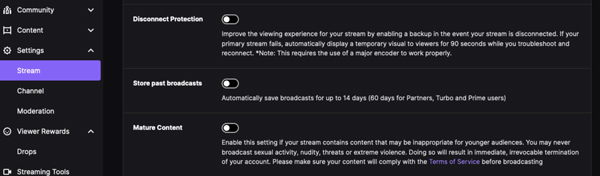
Tips
Du kan finne de lagrede Twitch-videoene ved å velge Kanal etterfulgt av Videoer.
3 andre verktøy for enkelt å ta opp på Twitch Stream
Hvilken annen gratis Twitch-spillopptakere du kan bruke? Hvis du vil ta opp Twitch-livestrømmer på Windows og Mac, kan du få 3 flere måter her.
1. AnyRec gratis online skjermopptaker
AnyRec gratis online skjermopptaker er en 100% sikker og gratis skjermopptaker for Twitch. Du kan få Twitch-skjermfangst online uten tidsbegrensning eller vannmerke. De tilgjengelige videoformatene er MP4 og WMV. Dermed kan du ta opp Twitch til MP4-videoer på nett gratis.

2. OBS Studio
OBS Studio kan være din gratis Twitch-skjermopptaksprogramvare. Du kan ta opp Twitch-strømmer med OBS på Windows, Mac og Linux. Alle kan ta opp spillvideo og lyd med OBS. Dessuten kan du bruke OBS til å streame på Twitch. OBS kan være ditt Twitch-strømme- og opptaksverktøy på multiplattform.
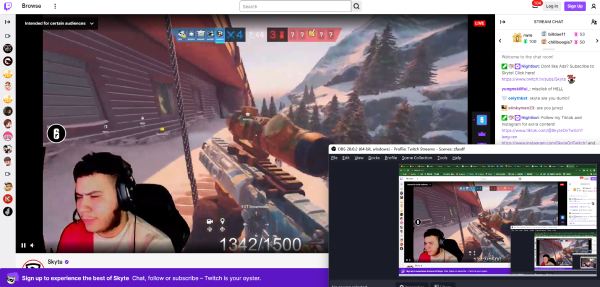
3. VLC Media Player
VLC Media Player har en skjult skjermopptaksfunksjon. Du kan klikke på "Open Network Steam" fra "Media"-listen for å få tilgang til VLC-opptak. Det er ikke mange opptaksmuligheter. Hvis du bare vil fange opp Twitch live stream for offline seing, kan VLC Media Player også være din gratis Twitch-opptaker.
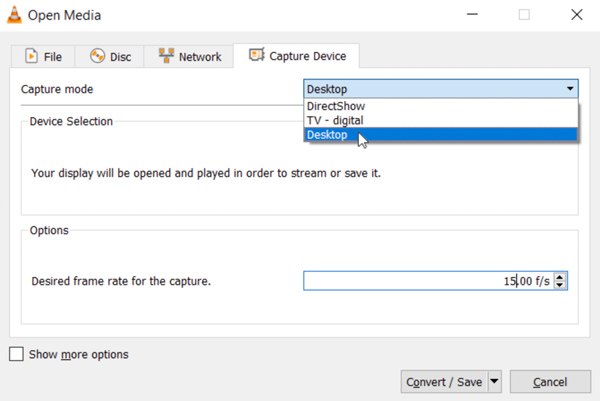
Vanlige spørsmål om hvordan ta opp Twitch-strømmer med høy kvalitet
-
Hvordan ta opp Twitch-strømmer på mobil?
For å ta opp Twitch-strømmer på iPhone, kan du bruke iOS 11-skjermopptaksfunksjonen. Gå til kontrollsenteret for å aktivere det innebygde iPhone-skjermopptaket. For å ta opp Twitch-strømmer på Android kan du bruke AZ skjermopptaker, DU Screen Recorder og andre tredjeparts apper for skjermopptaker.
-
Hvordan strømme på PS4 til Twitch?
Koble Twitch-kontoen din til PS4. Klikk på knappene "Kontoadministrasjon" og "Koble til andre tjenester" og koble til din Twitch. Start deretter spillet du vil streame til Twitch på PS4. Du kan klikke på "Del"-knappen på PS4-kontrolleren. Fullfør PS4 Twitch-strømmeprosessen med veiledningen på skjermen. Dessuten kan du ta opp PS4-spill samtidig.
-
Hvordan ta opp Twitch-strømmer på Xbox?
Få Twitch på Xbox først. Logg på Twitch-kontoen din. Du kan se en 6-sifret kode vist. Åpne Twitch TV-nettstedet på datamaskinen din. Skriv deretter inn den viste koden for å koble Twitch til Xbox Live gamertag. Gå til Innstillinger Vis detaljer og Tilpass for å aktivere personvernet som alle andre. I tillegg må du aktivere tillatelser for kringkasting og deling av innhold. Etter det, gå til Twitch Dashboard. Klikk på "Lagre tidligere kringkasting"-knappen for å strømme fra Twitch på Xbox.
Konklusjon
Det er alt for å ta opp Twitch-strømmer på Windows- og Mac-datamaskiner. Du kan bruke AnyRec Screen Recorder til å ta opp og redigere Twitch-strømmer for YouTube og andre plattformer direkte. GPU-akselerasjonen og flere opptaksfunksjoner er gode å bruke. Hvis du leter etter en brukervennlig og kraftig live stream-opptaker for Twitch, kan du gratis laste ned programmet og prøve akkurat nå!
100% Sikker
100% Sikker
